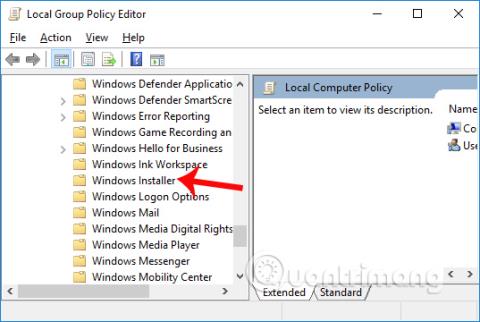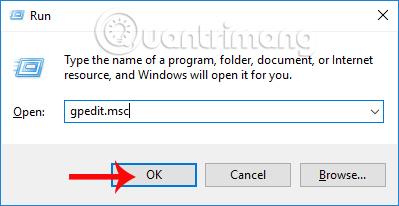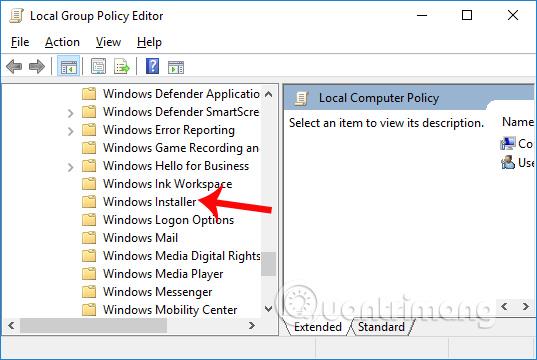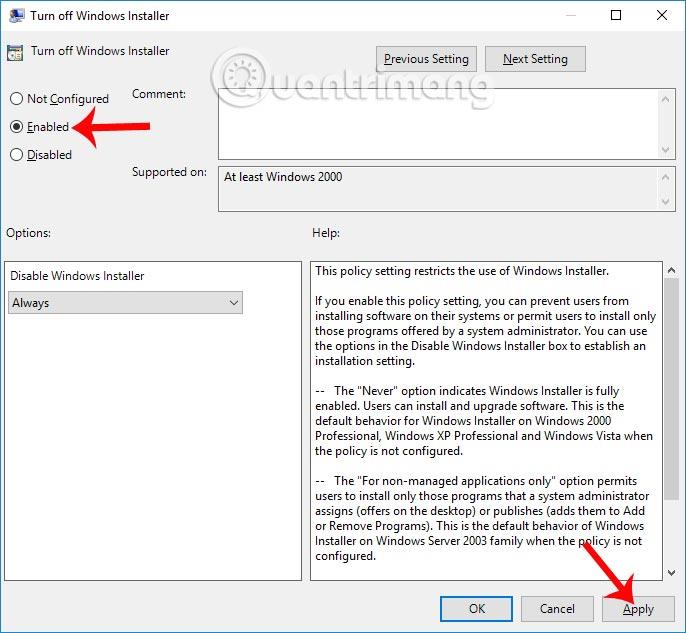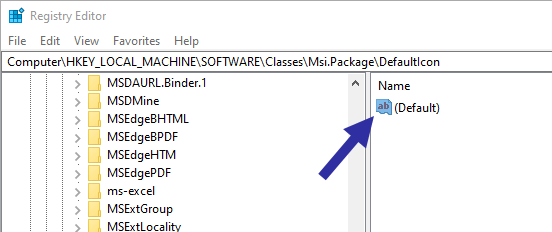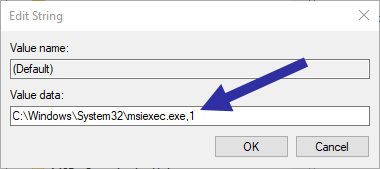Προκειμένου να αποτραπεί η πιθανότητα εισόδου κακόβουλων προγραμμάτων στον υπολογιστή σας ή άλλων που εγκαθιστούν λογισμικό στον υπολογιστή σας χωρίς τη συγκατάθεσή σας, στα Windows υπάρχει η επιλογή αποκλεισμού άλλων από την εγκατάσταση λογισμικού. Απλώς αλλάζοντας τις υπάρχουσες ρυθμίσεις στο σύστημα, χωρίς την ανάγκη άλλου υποστηρικτικού λογισμικού, έχουμε το πλήρες δικαίωμα να απενεργοποιήσουμε τη δυνατότητα άλλων να εγκαταστήσουν λογισμικό στον υπολογιστή.
Ωστόσο, αυτή η ρύθμιση έχει απενεργοποιηθεί στο σύστημα και πρέπει να ενεργοποιήσουμε αυτήν τη δυνατότητα. Το παρακάτω άρθρο θα σας δείξει πώς να αποκλείσετε άλλους από την εγκατάσταση λογισμικού στον υπολογιστή σας με Windows.
Αποτρέψτε την εγκατάσταση λογισμικού από άλλους χρησιμοποιώντας την Πολιτική ομάδας
Βήμα 1:
Πρώτα απ 'όλα, πατάμε το συνδυασμό πλήκτρων Windows + R για να ανοίξει το πλαίσιο διαλόγου Εκτέλεση . Στη συνέχεια, πληκτρολογήστε τη λέξη-κλειδί gpedit.msc και κάντε κλικ στο OK για πρόσβαση.
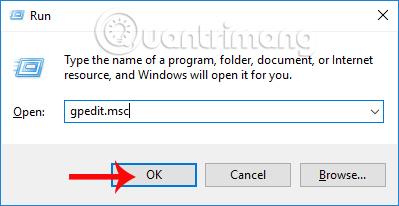
Βήμα 2:
Στη διεπαφή του Local Group Policy Editor, έχουμε πρόσβαση στη διαδρομή φακέλου όπως παρακάτω.
- Διαμόρφωση υπολογιστή > Πρότυπα διαχείρισης > Στοιχεία Windows > Windows Installer
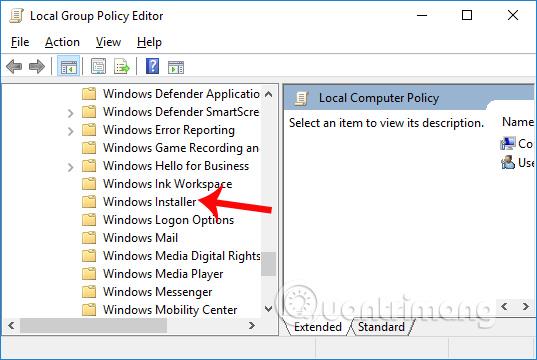
Κοιτάζοντας το περιεχόμενο στα δεξιά, κάνουμε διπλό κλικ στο Απενεργοποίηση του Windows Installer .
Βήμα 3:
Εμφανίζεται η διεπαφή Απενεργοποίηση του Windows Installer. Εδώ, επιλέξτε Ενεργοποιημένο . Στη συνέχεια, κάντε κύλιση προς τα κάτω στην Απενεργοποίηση του Windows Installer και μεταβείτε στην επιλογή Πάντα . Τέλος, κάντε κλικ στο Apply και μετά κάντε κλικ στο OK παρακάτω για να αποθηκεύσετε τις αλλαγές.
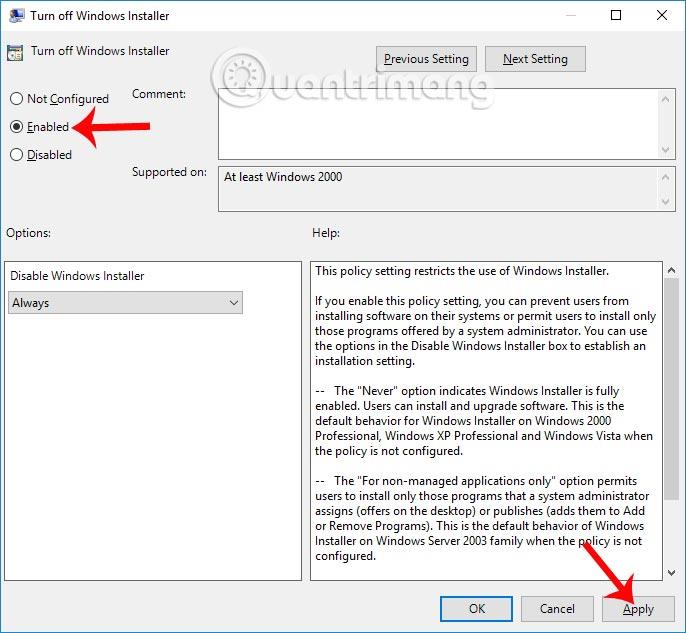
Με αυτήν τη μέθοδο, άλλοι δεν θα μπορούν να εγκαταστήσουν λογισμικό στον υπολογιστή σας. Οι εφαρμογές του Windows Store μπορούν να εγκατασταθούν κανονικά. Για να επιστρέψετε στην παλιά ρύθμιση, ακολουθήστε επίσης τα παραπάνω βήματα για να αλλάξετε τη ρύθμιση Enable στη ρύθμιση Μη διαμορφωμένη .
Έτσι, όταν κάποιος εγκαθιστά λογισμικό στον υπολογιστή σας, θα λάβετε μια ειδοποίηση και δεν μπορείτε να συνεχίσετε την εγκατάσταση. Αυτό θα περιορίσει κάπως ορισμένες περιπτώσεις που επηρεάζουν το σύστημα όταν παράξενο και επικίνδυνο λογισμικό εισβάλλει στον υπολογιστή.
Αποτρέψτε άλλους από την εγκατάσταση λογισμικού χρησιμοποιώντας το μητρώο των Windows
Εάν χρησιμοποιείτε την αρχική έκδοση των Windows, μπορείτε να χρησιμοποιήσετε το μητρώο των Windows για να αποκλείσετε άλλους από την εγκατάσταση λογισμικού στον υπολογιστή σας με Windows. Πριν συνεχίσετε με τα παρακάτω βήματα, δημιουργήστε αντίγραφα ασφαλείας του μητρώου για ασφάλεια.
1. Ανοίξτε τον Επεξεργαστή Μητρώου από το μενού Έναρξη. Στη συνέχεια, μεταβείτε στην ακόλουθη τοποθεσία.
HKEY_LOCAL_MACHINE\Software\Classes\Msi.Package\DefaultIcon
2. Μόλις βρεθείτε εδώ, θα δείτε μια τιμή με το όνομα "Προεπιλογή". Κάντε διπλό κλικ πάνω του.
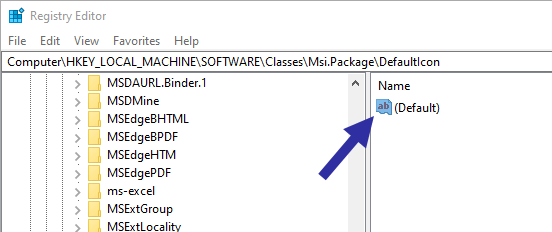
Κάντε κλικ στην τιμή με το όνομα "Προεπιλογή"
3. Στο πεδίο δεδομένων τιμής, αντικαταστήστε το "0" με το "1". Μην τροποποιείτε τις υπάρχουσες διαδρομές. Κάντε κλικ στο κουμπί OK για να αποθηκεύσετε τις αλλαγές.
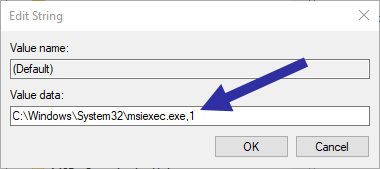
Στο πεδίο δεδομένων τιμής, αντικαταστήστε το "0" με το "1"
4. Στη συνέχεια, κλείστε τον Επεξεργαστή Μητρώου και επανεκκινήστε τα Windows.
Εγινε! Από εδώ και στο εξής, τα Windows θα αποκλείουν οποιονδήποτε προσπαθεί να εγκαταστήσει λογισμικό στον υπολογιστή σας.
Όπως μπορείτε να δείτε, ο αποκλεισμός από άλλους από την εγκατάσταση νέου λογισμικού στα Windows είναι αρκετά εύκολος. Ωστόσο, αυτή δεν είναι μια τέλεια μέθοδος. Οι χρήστες μπορούν ακόμα να εγκαταστήσουν λογισμικό που συνοδεύεται από την επέκταση .EXE. Για ασφάλεια, να δίνετε πάντα στους χρήστες σας έναν τυπικό λογαριασμό, αντί για έναν λογαριασμό διαχειριστή. Εφόσον το μεγαλύτερο μέρος του λογισμικού των Windows απαιτεί δικαιώματα διαχειριστή, ουσιαστικά σημαίνει ότι αποκλείετε την εγκατάσταση νέου λογισμικού.
Ωστόσο, οι τυπικοί χρήστες μπορούν να εγκαταστήσουν λογισμικό που δεν απαιτεί δικαιώματα διαχειριστή. Αλλά αυτός ο τύπος λογισμικού θα έχει ελάχιστη επίδραση στο σύστημα, επειδή δεν μπορεί να αλλάξει ή να αποκτήσει πρόσβαση σε ρυθμίσεις ή αρχεία στο σύστημα.
Σας εύχομαι επιτυχία!